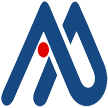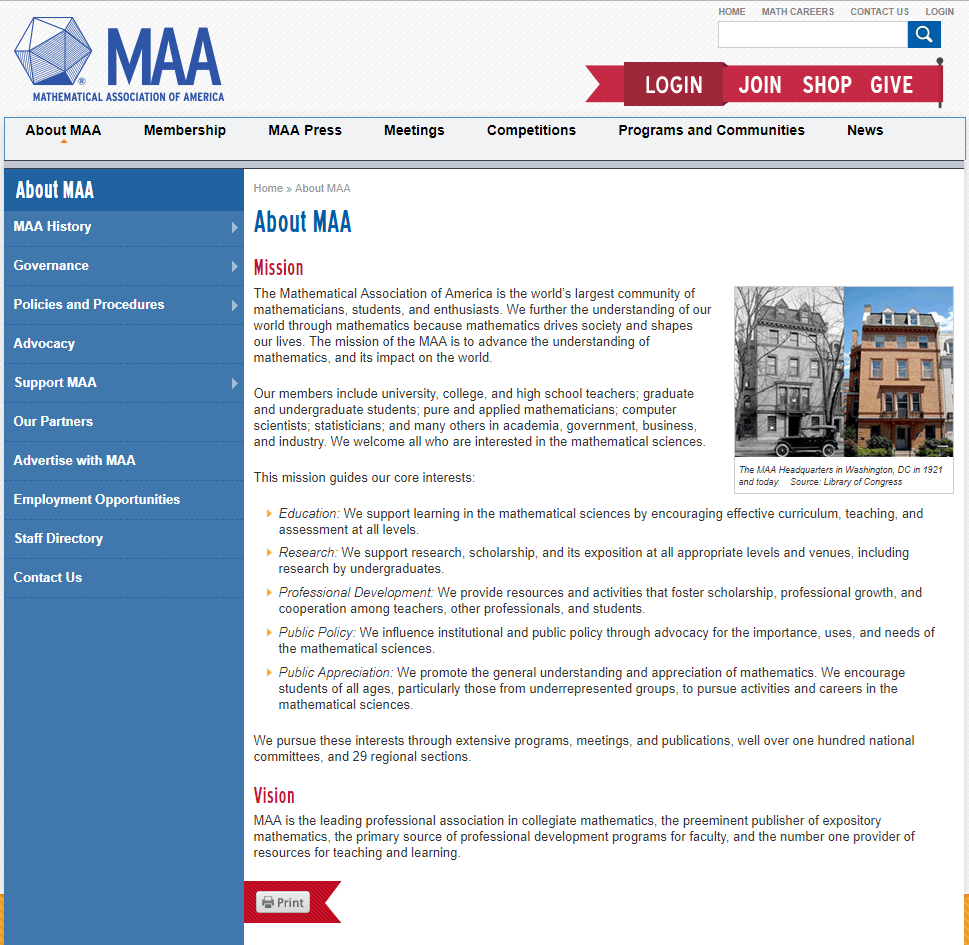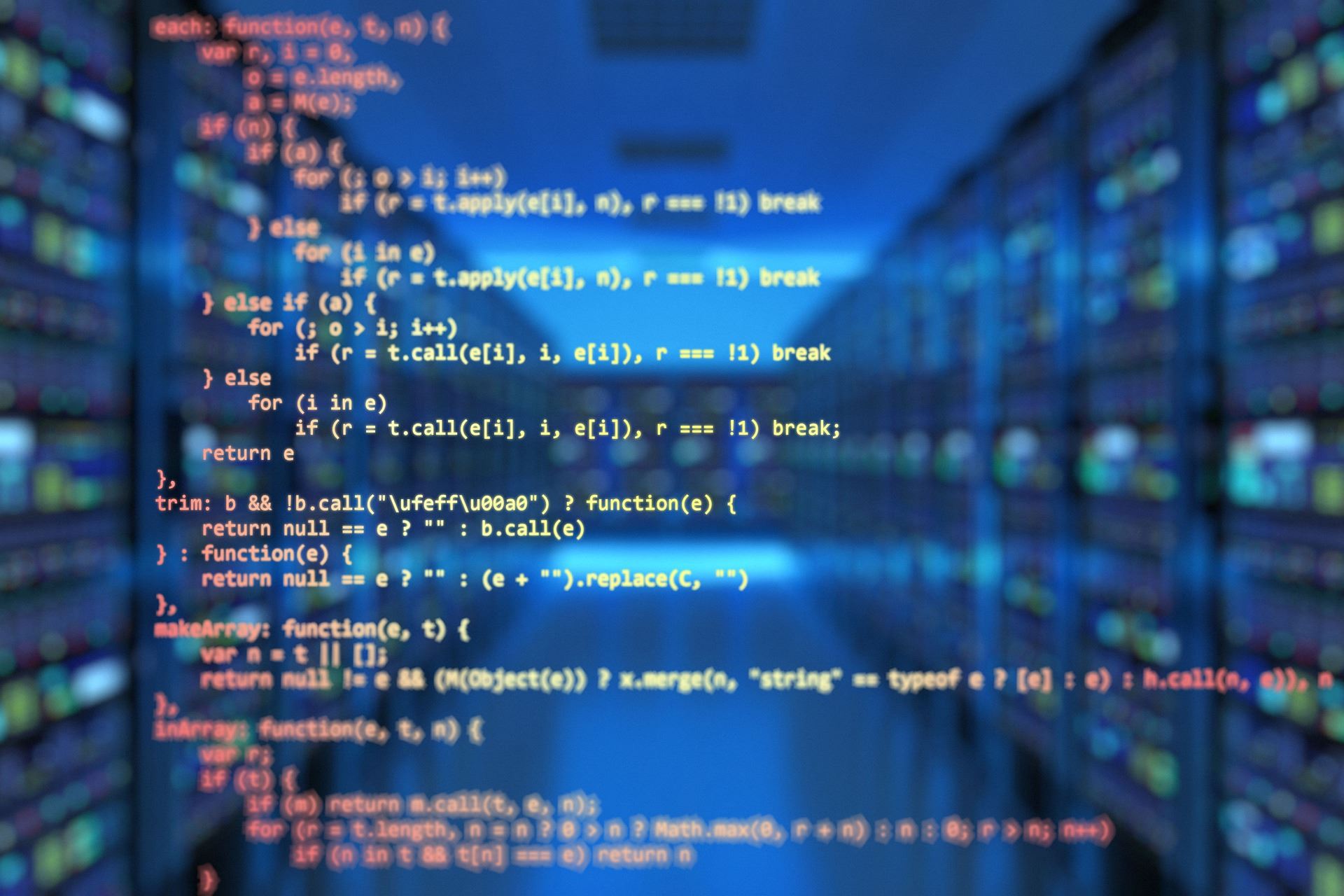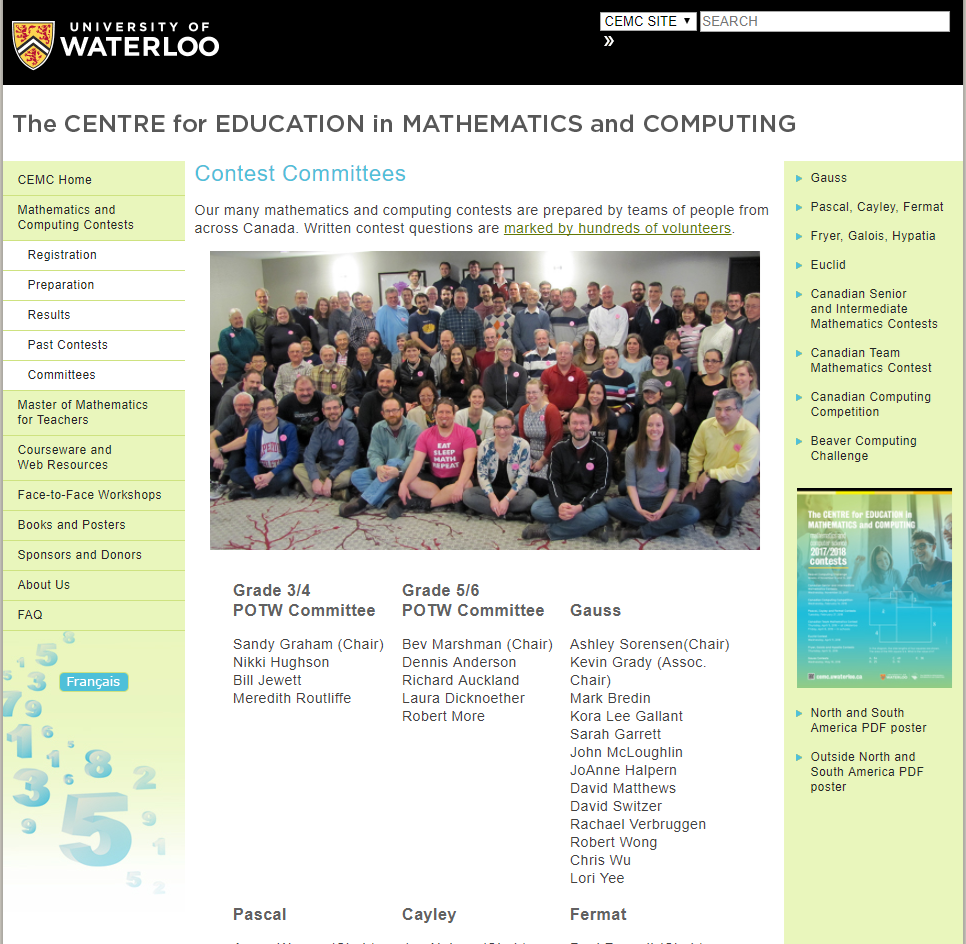-
购物车
(0)
购物车中没有商品
2020年3月31日

1.与复习数学课老师板书笔记一样,请通过My Account->My Notes在列表里面找到Java课程名称:
2.点击选中课程最右边的Details:
3.进去以后你会看到这堂课老师的所有手写电子板书和所有示例代码列表,手写电子板书笔记和数学课是一样的:
4.如果要复习老师讲过的任何一个示例代码片段,只需要点一下那个按钮,就可以看到示例代码了:
5.看完后点Finish 返回到该课程的所有笔记页面。
谢谢大家使用,有问题请反馈给我们,谢谢!
2020年3月31日

1.Open the payment link,for example, if you want to pay the tuition for the senior coding class, open the following page and click the button "Add to cart":
2.If you do not login, the website will ask you to login first. Just input your email and password for the account you want to pay.
3.If you lost you payment link after you login, please open the payment link again and click the button "Add to cart" just the same as step 1;
4.Click "Shopping cart" at the top right corner of the website:
5.Please make sure the payment amount is correct,click the checkbox to accept the agreement and then click "Paypal Checkout" button:
6.You can click "Pay with credit or Visa Debit card" if you have no paypal account, or you can login to pay if you have paypal account.
7.Input all the credit card information just like what you did for online payment and then click "Continue":
8.After processing the payment you will be redirected back to Rootofmath.com page,please click "Confirm" on this page:
9.The system prompts payment is done successfully,click "Continue" to see the result:
10.Your tuition is saved successfully into the system.You can review the lessons related to this payment anytime you want.
Thanks for your payment!
2020年3月31日

1.打开你得到的支付链接,例如如果是支付高级编程班的学费,你会得到如下链接。打开链接后点击"加入购物车"
2.如果你还没有登录的话,系统会提示你先登录。请输入你需要充值的账号邮箱和密码:
3.如果登录后系统没有跳转到支付链接页面,请重新打开支付链接页面并点击"加入购物车";
4.点一下网站右上角的"购物车":
5.请检查需要支付的产品名称和金额,确认无误后勾选"我同意服务条款,并无条件地遵守它们",然后点击最下方的"PayPal Check out":
6.系统会跳转到Paypay支付页面。如果你没有Paypal账号的话请点击最下方的 "Pay with credit or Visa Debit card";如果你希望使用Paypal账号支付的话请用Paypal账号登录后支付.
7.在接下来的页面里面请输入信用卡的所有相关信息并点击 "Continue":
8.Paypal受理支付请求后会跳转到Rootofmath.com,请点击 "确认" 以继续:
9.系统提示订单支付已经成功,点击 "继续" 可以看到系统保存的支付记录:
10.你可以随时通过我的账户->我的学费->课程列表看到此支付对应的课程消费情况.
非常感谢您使用Rootofmath.com的在线支付系统!
2020年2月29日
1.登录网站以后在这个目录下面找到你的作业:My Account->My VIP Practices.
和数学课作业一样,点击 "Do it!" 开始进入写作业页面:

2.根据流程往下走, 在单个问题页面点击 "Write Code":

3.在这个页面根据你的练习题输入代码,一定要点击 "SAVE&RUN"保存并编译运行代码,确保输出结果正常后点击 "Finish"返回:

4.可以再在代码编辑页面点击 "Show Problem" 显示正在完成的练习题内容:

5.点击 "Finish" 返回到单个问题的提交界面:

6.在单个问题的提交界面点击"Submit"提交答案进入下一道题。重复步骤 2 到 5 完成并提交练习题中的所有代码;
7.最后点击 "Submit All" 把结果发送给老师;

8.你可以在这个目录下回看所有练习题: My Account->My VIP Practices

9.你可以在 My Account->My VIP Codings目录下看到所有的代码片段,他们是根据每套练习题里面的题号顺序列出的:

2020年1月31日
1.Find out your JAVA homework in the same directory as the Math homework:My Account->My VIP Practices.
After you get your JAVA homework, click "Do it!" as usually:

2.On the Question page, click "Write Code":

3.Input JAVA code on this page, do remember to click "SAVE&RUN" to save and run your code online before click "Finish"

4.You can click "Show Problem" to display the current question

5.Click "Finish" to go back the question page as usually

6.Repeat step 2 to step 5 to submit code for all the questions;
7.Finally click "Submit All" to submit your code to your instructor;

8.You can review it in the My Account->My VIP Practices directory;

9.You can review all code snippets in the My Account->My VIP Codings directory,they are listed out by homework paper then by question number;

2019年2月28日
1.对于可以提交手写答案的题目,在"Submit Answer"的右侧,你可以看到有一个"Write Steps"按钮。建议在平板电脑上登录并点击"Write Steps":
 2.稍等一会,系统会引导你到上课的手写界面,并自动帮你加载题目。等题目加载完成后,你可以直接手写作答了。
2.稍等一会,系统会引导你到上课的手写界面,并自动帮你加载题目。等题目加载完成后,你可以直接手写作答了。
 3.手写完成后,一定记得点击上面的"Save"按钮保存你的手写答案;
3.手写完成后,一定记得点击上面的"Save"按钮保存你的手写答案;
4.单页如果写不下,可以继续手写作答,然后点击"Save"按钮保存;
5.全部手写完成点击上图中的"Finish"按钮返回到原来答题界面,点击"Submit Answer"完成此题的全部作答。
6.如果希望在纸上作答的同学,可以用电脑点Upload按钮上传纸上答题步骤的图片,或者使用PAD点Upload按钮后按照提示操作直接拍照上传:
2018年12月2日
智能未来数学网课注册步骤
1.在电脑上访问http://www.rootofmath.com/register/, 在打开的页面里面中:
-
First name: 输入孩子的真实名;
-
Last name: 输入孩子的真实姓;
-
Email:输入登录需要使用的邮箱名称;
-
Password:输入登录需要使用的密码;
-
Confirm password:再次输入登录需要使用的密码;
-
其他字段都是选填的。
点击页面最下方的“Register”按钮,注册立即完成。请将孩子的注册邮箱告诉老师,便于分配教学资源和布置作业。
2018年6月27日
一、网课环境要求
1.一台带麦克风和摄像头的电脑(PC或笔记本)
电脑用来创建视频会议,传输上课过程中的声音和图像,以及老师共享的桌面;
2.一个平板电脑iPad或Android Tablet
孩子需要在Pad上手写输入做题,以及接收老师上课过程中下发的作业图片。建议给孩子购买一只Screen Touch手写笔(可选),没有Screen Touch手写笔也可以直接用手指在Pad上画;
3.Internet连接
二、网课环境准备
1) 下载安装Zoom。请直接在浏览器中打开链接 https://zoom.us/download#client_4meeting 按照系统提示走完流程,输入你收到的老师Zoom会议ID(每个老师的会议ID不同,具体请通过网站首页你报名课程的Join Steps查看)即可加入视频会议。
(如果需要用手机参与会议,请在手机上打开浏览器,在浏览器中打开链接https://zoom.us/download#client_4meeting, 根据提示选择安装一个您的手机对应的APP,安装并打开APP后直接选择右下角的"加入会议",输入你收到的老师Zoom会议ID即可加入视频会议。)
2) 在PAD上打开浏览器,在地址栏中输入http://www.rootofroot.com/,单击首页左下侧的"Join Class",按照提示输入第1步中注册的用户名和密码,立即进入网课手写界面,可以接收老师下发的作业和在此手写输入答题。
在PC上也同样可以打开浏览器,在地址栏中输入http://www.rootofroot.com/,单击首页左下侧的"Join Class",按照提示输入第1步中注册的用户名和密码,同样进入网课手写界面,与PAD上面的信息是完全同步的。
如果您被跳转到了“我的账户”页面,请点击“上课(Join Class)”回到上课手写页面。
三、辅助设备信息
1)关于手写笔,你可以参考如下型号:
Active Stylus Pen for Touch Screens
2)如果你没有iPAD或者Tablet平板电脑,短期试课你可以直接在电脑上用鼠标写字做题。
如果长期上课,为了获得更好的学习效果,请你购买与电脑直接相连的Graphics Drawing Tablet等设备,如下型号供你参考:
VEIKK S640 Ultra-Thin 6x4 Inch Graphics Drawing Tablet
四、如何完成课后家庭作业
一般来说每堂课都会有相应的配套作业,你可以在课后第二天通过My Account->My VIP Practices找到,然后点击"Do It!" 开始练习:
五、如何复习课堂笔记
一般来时,老师会把课堂板书笔记保存在你的账号里面,你可以在课后通过 My Account->My Notes找到;
六、如何查看题目的完整解答过程
为确保学习效果,系统在同学们提交作业完成后才会给出标准答案和详细解答过程;
做完以后通过My Account->My VIP Practices->...->Details->...->Solution点进去可以看到题目的详细解答过程:
七、时间冲突不能上课如何申请视频录制及课后观看
如果因为某种原因,你不能按时参加课程,请提前向你的授课老师或客服说明申请视频录制.
课后你可以通过 My Account->My Notes->Videos->Watch观看视频并完成作业,赶上课程授课进度:
课时会正常扣除,目前仅为缺课同学录制并开放视频.
视频文件会在系统中保留一个月。
谢谢您选择智能未来学院网课!